2种完成 Excel 行列转换的实用技巧分享
目录
在 Excel 数据处理工作中,行列转换是一项常见需求。比如,将以月份为行、销售额为列的数据,转变为月份为列、销售额为行的布局,以适配不同的分析或展示需求。接下来,为你详细介绍几种完成 Excel 行列转换的实用技巧。

一、复制粘贴法
这是最为基础且常用的行列转换方法。假设我们有一组按行排列的数据,想要将其转换为按列排列。首先,选中需要转换的行数据,按下“Ctrl + C”进行复制。接着,定位到目标单元格,右键单击,在弹出的菜单中选择“选择性粘贴”。在“选择性粘贴”对话框中,勾选“转置”选项,然后点击“确定”。此时,原本按行排列的数据就成功转换为按列排列了。
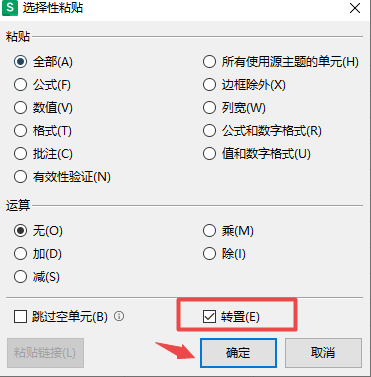
这种方法操作简单,适用于数据量较小、格式相对简单的情况。但它也有一定的局限性,比如对于复杂格式的数据,转换后可能需要重新调整格式。
二、函数法
Excel中的TRANSPOSE函数是专门用于行列转换的函数。假设原始数据在A1:D4区域,我们希望将其转置到E1:H4区域。首先,选中E1:H4这个与原始数据区域大小相同的转置区域。在选中区域的第一个单元格(E1)中输入公式“=TRANSPOSE(A1:D4)”。输入公式时,不能直接按回车键,而需要同时按下“Ctrl + Shift + Enter”组合键,将其作为数组公式输入。这样,A1:D4区域的数据就会转置到E1:H4区域。
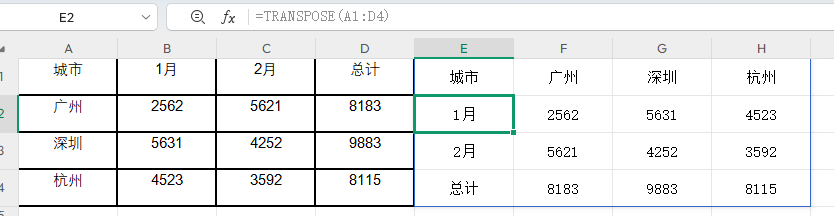
函数法的优点在于灵活性高,能够处理各种复杂的数据转换需求。即使原始数据区域发生变化,只要调整函数中的参数范围,就能快速得到新的转置结果。不过,对于不熟悉函数操作的初学者来说,可能需要一定的时间来掌握。
Excel行列转换并不复杂,只要掌握上述几种方法,就能轻松应对各种数据转换需求。不过需要注意的是,在实际工作中,为了保护数据不出错,我们通常会为Excel表格设置编辑限制,如果出现了忘记密码的情况,可以考虑借助工具帮助我们取消密码。如:PassFab for Excel,支持找回打开密码以及移除Excel编辑限制。
